Implementamos servicios sociales de calidad. Con amor exigente tratamos las problemáticas
asociadas a las adicciones bajo el modelo de comunidad terapéutica para individuos, familias y
comunidades, con el fin de construir paz territorial, promover la reconciliación y contribuir al
restablecimiento de derechos, a través de un trabajo interdisciplinario y con profesionales
altamente calificados.
Ultimas noticias
Mantente al día con las últimas novedades, proyectos y actividades de la Fundación Familiar FARO, dedicada al bienestar y desarrollo de nuestros beneficiarios, colaboradores y publico en general.

Nuestra Historia
La historia de Faro nace en la década de los 80 en Medellín, en medio de una sociedad que aunque tradicionalista, ya empezaba a vivenciar los estragos de las adicciones, principalmente al alcohol y a las drogas.


NUESTROS SERVICIOS
Nunca se sabe qué traerá la marea, puedes sentarte a esperar toda una vida y no recibir nada, pero tal vez si buscas con voluntad y empeño lo más seguro es que encuentres una segunda oportunidad.
Algunos de nuestros beneficiados


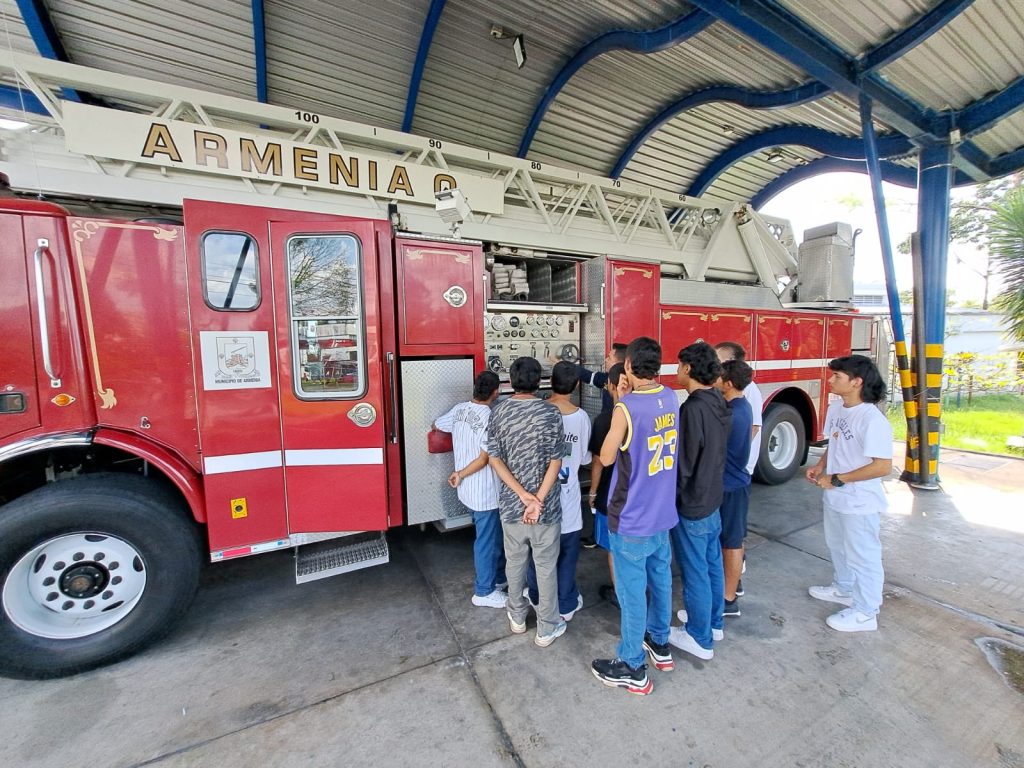
Nuestro principales aliados:





Nuestros programas :

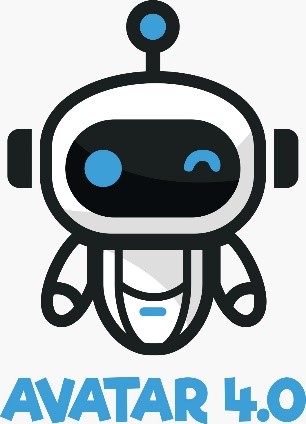


Da el primer gran paso y contactanos
No se trata de estar solo en esta lucha, déjanos guiarte y asesorarte de la mejor manera, no es un «problema pequeño», es un situación, es nuestra situación.

